Постановка задачи
Расчеты в режиме быстрой установки параметров обеспечили только приближенный анализ картины движения газов. Но задать реальные свойства среды и стенок котла и учесть теплопередачу через стенки не удалось. Требуется выполнить уточненный расчетный анализ, учитывающий наличие дымовых газов в топке и среднюю величину температуры поверхностей котла и труб, принятую равной 500°С. Определить распределения температуры и скорости в топке.
Порядок решения
Первые пять пунктов последовательности решения задачи совпадают с задачей предыдущего параграфа. Поэтому, нужно сначала:
выполнить действия, описанные в пунктах 1-5 предыдущего раздела.
Возможности WorkbenchANSYSпозволяют эти действия не производить заново, а использовать результаты предыдущего решения задачи.
→ Запустить сохраненный проект решения предыдущей задачи:допустим, здесь это файл  , (2ЛКМ) → FluidFlow (CFX) (2ЛКМ в окне Toolbox).
, (2ЛКМ) → FluidFlow (CFX) (2ЛКМ в окне Toolbox).
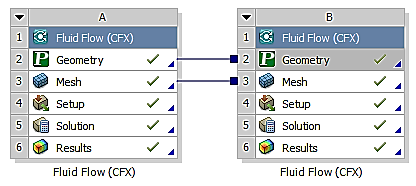
|
| Рис. 8.Схема проекта после завершения расчетов |
В схеме проекта появится новый блок инженерного анализа -блок B. Передать геометрическую модель котла и сетку из первого решения задачи (из блока А) в блок В.
→Geometry (ПКМпо ячейке 2 в блоке А схемы проекта) → Geometry (ПКМпо ячейке 2 в блоке В схемы проекта) →Mesh (ПКМпо ячейке3 в блоке А схемы проекта) → Mesh (ПКМпо ячейке3 в блоке В схемы проекта) →.
Вид схемы проекта (зафиксирован после завершения расчетов) показан на рис. 8, а.
5. Передача сетки в CFX.
→ Setup (ПКМв строке схемы проекта) → Edit →.
В рабочем окне появится изображение модели котла.
6. Задание материалов и математической модели
Вкладка Outline (слева) – Раздел Simulation – FlowAnalysis → DefaultDomain (2ЛКМ) → Появится окно DetailsofDefaultDomaininFlowAnalysis с разделами опций настроек домена → Снова перейти на вкладку Outline →
→ Simulation → Materials (ПКМ) → Insert → Material →. Вокневставкиматериалаввестиимя Material1 → OK → ОткроетсяразделBasicSettingsвкладкиMaterial:Material1 → Перейтивраздел MaterialProperties вкладки → Установить: Option – GeneralMaterial;термодинамическиесвойства:
Option – Value;молярнаямасса
MolarMass – 31 kg/kmol;плотностьDensity – 0.275 kg/m3;
теплоемкостьSpecificHeatCapacity – поставить  ; воткрывшемсяокне – 1306 J/kg.K;– ConstantPressure;TransportProperties – ПКМпоплюсусправа;DynamicViscosity – поставить
; воткрывшемсяокне – 1306 J/kg.K;– ConstantPressure;TransportProperties – ПКМпоплюсусправа;DynamicViscosity – поставить  ; Dynamic Viscosity – 0.0000484 Pa.c;Thermal Conductivity – поставить
; Dynamic Viscosity – 0.0000484 Pa.c;Thermal Conductivity – поставить  ; Thermal Conductivity – 0.109 W/m.K → OK.
; Thermal Conductivity – 0.109 W/m.K → OK.
Выбратьсозданныйматериал:
→ Вкладка Domain: Default Domain( 2ЛКМ ) →
→ Перейтивраздел Basic Setting → Установить:
Вразделе Fluid1: Option – Material Libraru;Material – Material1.
→ Вкладка FluidModels:
РазделHeatTransfer: Option – ThermalEnergy;включитьдиссипациювязкостиIncl. Viscous Dissipation – поставить  ;
;
Раздел Turbulence: Option – k-Epsilon;
Wall Function – Scalable;Combustion – None;Thermal Radiation – Monte Carlo;Number of Histories – 10000;Transfer Mode – Participating Media; Spectral Model – Gray;Scattering Model – None → OK.
7. Задание граничных условий:
– Регион входных отверстий горелки:
→  Boundary (над графическим окном) → Ввести имя INLET → OK.
Boundary (над графическим окном) → Ввести имя INLET → OK.
Разделнастроек BasicSetting вкладки Boundary: INLET:
Boundary Type – Inlet; Location – INLET.
Разделнастроек Boundary Details:
Flow Regime – Subsonic;Mass And Momentum – Normal Speed; Normal Speed –
5 m/s;Turbulence – Medium (Intensity = 5 %);Heat Transfer - Static Temperature; Static Temperature – 1300 C;Thermal Radiation – Local Temperature→ OK.
– Регионвыходногоотверстиятопки:
→  Boundary → Ввестиимя OUTLET → OK
Boundary → Ввестиимя OUTLET → OK
Разделнастроек Basic Setting:
Boundary Type – Outlet;Location – OUTLET.
Разделнастроек Boundary Details:
Flow Regime – Subsonic;Mass And Momentum – Average Static Pressure; Relative Pressure – 0 Pa; – 0.05; – Average Over Whole Outlet;– Local Temperature→ OK.
– Регион внутренних поверхностей объема топки:
→  Boundary → Ввести имя WALL → OK.
Boundary → Ввести имя WALL → OK.
Разделнастроек Basic Setting:
Boundary Type – Wall;Location – WALL.
Разделнастроек Boundary Details:
Mass And Momentum – No Slip Wall; Wall Roughness – Smooth Wall;Heat Transfer – Temperature;Temperature– 5000C;Thermal Radiation – Opaque;Emissivity – 0.8;Diffuse Fraction – 1; → OK.
Проверить исходные данные расчета. Делать это удобно после двойного щелчка ЛКМ по имени региона в разделе DefaultDomain вкладки Outline. При этом появляются соответствующие вкладки с граничными условиями.
8. Закрытие препроцессора и запуск решения
→  Сохранить → ⊠Закрыть (ЛКМ вверху справа).
Сохранить → ⊠Закрыть (ЛКМ вверху справа).
В графическом окне появится видоизмененная схема проекта.
→ Solution (2 ЛКМпо ячейке В3 схемы проекта) → StartRun в появившемся диалоговом окне DefineRun
9. Просмотр результатов в постпроцессоре
Построение поля скорости среды в среднем продольном сечении
камеры
Среднее сечение – это плоскость (Plane), параллельная плоскости XY на расстоянии 1 м от начала координат по оси Z.
В основном меню:
 → Location → Plane.
→ Location → Plane.
В окне «InsertPlane» задать имя плоскости Plane → OK. Слева внизу появилась вкладка «DetailsofPlane». Навкладке
вразделе Geometry задать:
Domain – All Domains;Method – XY Plane;Z – 1 [m].
вразделеColourввести:
Mode – Variable;Variable – Velocity;Range – Global;Colour Scale – Linear;Colour Map – Default Colour Map;
в разделе Render поставить «птицу» у ShowFaces
→ Apply. Повернуть изображение:
→ ПКМ в поле графического окна → PredefinedCamera → ViewFrom +Z.
Полученное изображение показано на рис. 9.
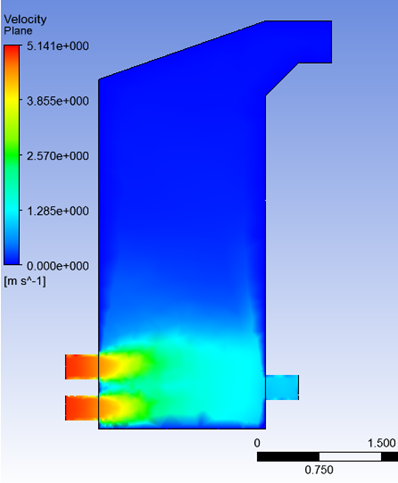
|
| Рис. 9. Поле скорости газов в среднем продольном сечении топки |
Построение совмещенного поля векторов скорости и поля
температуры
В основном меню:
 →Vector. Ввестиимя Vector→ OK.
→Vector. Ввестиимя Vector→ OK.
Навкладке Geometry ввести:
Domain – All Domains;Location → Plane; Variable – Velocity.
НавкладкеColourввести:
Mode – Variable;Variable – Temperature;Range – Global;– Linear;
– Default Colour Map;
Навкладке Symbol ввести:
Symbol – Line Arrow;Symbol Size – 10→ Apply.
Полученное изображение показано на рис. 10.
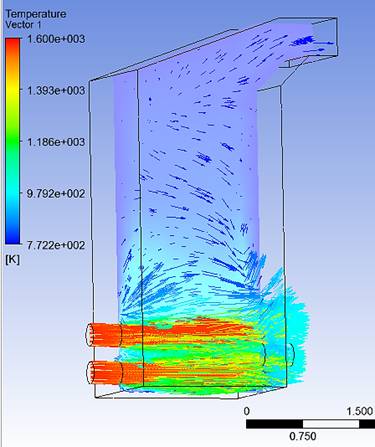
|
| Рис. 10. Совмещенные поле векторов скорости и поле температуры |
– Построение линий тока газов в камере.
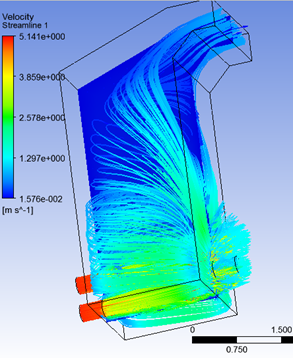
|
| Рис. 11. Распределение скорости газов в камере |
 →
→ 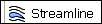 (или нажать
(или нажать  в главном меню) → Ввести имя объекта (или согласиться с именем, предложенным программой. Здесь Streamline 1) →.
в главном меню) → Ввести имя объекта (или согласиться с именем, предложенным программой. Здесь Streamline 1) →.
НакладкеDetailofStreamlineввести:
– в разделе Geometry параметры:
Type – 3D Streamline; Domaine – All Domeins; Start From – INLET; Sampling – Equally Spaced; # of Points – 250.
– вразделеColourпараметры:
Mode – Variable; Variable – Velocity; Range – Global; Boundary Data – Conservative
→ Apply.
Результаты расчета линий тока газов в ANSYS показаны на рис. 11.